Dans un environnement où aucun état n'est stocké sur l'hôte ESXi, un hôte de référence permet de configurer plusieurs hôtes avec une même configuration.
Vous pouvez configurer l'hôte de référence avec les paramètres de journalisation, de vidage de mémoire et d'autres paramètres, enregistrer le profil d'hôte et écrire une règle qui applique le profil d'hôte à d'autres, le cas échéant. Vous pouvez définir les paramètres de stockage, de mise en réseau et de sécurité dans l'hôte de référence et configurer des services, tels que syslog et NTP.
Description de la configuration d'un hôte de référence
Un hôte de référence bien conçu connecte tous les services, tels que Syslog, NTP, etc. La configuration de l'hôte de référence peut également inclure la sécurité, le stockage, la mise en réseau et ESXi Dump Collector. Les profils d'hôte vous permettent d'appliquer une telle configuration d'hôte aux autres hôtes.
La configuration exacte de l'hôte de référence dépend de votre environnement, mais vous pouvez envisager la personnalisation suivante.
- Configuration du serveur NTP
- Lorsque vous collectez les informations de journalisation dans de grands déploiements, vous devez vérifier que les heures des journaux sont coordonnées. Configurez l'hôte de référence pour utiliser le serveur NTP dans votre environnement que tous les hôtes peuvent partager. Vous pouvez spécifier un serveur NTP en exécutant la commande esxcli system ntp set. Vous pouvez démarrer et arrêter le service NTP service d'un hôte à l'aide de la commande esxcli system ntp set ou de vSphere Client.
- Configuration du serveur Syslog
-
Tous les hôtes
ESXi exécutent un service syslog (
vmsyslogd) qui consigne les messages de VMkernel et des autres composants du système dans un fichier. Vous pouvez définir l'hôte de journalisation et gérer l'emplacement des journaux, la rotation, la taille et d'autres attributs en exécutant la commande
esxcli system syslog ou en utilisant
vSphere Client. Configurer la journalisation sur un hôte distant est particulièrement important pour les hôtes provisionnés avec vSphere Auto Deploy qui n'ont pas de stockage local.
Vous pouvez éventuellement installer VMware vCenter Log Insight, qui fournit l'agrégation et l'analyse de journaux.
- Configuration des vidages mémoire
- Vous pouvez configurer l'hôte de référence de manière à ce qu'il envoie les vidages mémoire à un LUN SAN partagé, ou bien installer ESXi Dump Collector dans l'environnement et configurer l'hôte de référence de manière à ce qu'il utilise ESXi Dump Collector. Reportez-vous à la section Configurer ESXi Dump Collector avec ESXCLI. Pour installer ESXi Dump Collector, vous pouvez utiliser soit le support d'installation de vCenter Server, soit ESXi Dump Collector (inclus dans vCenter Server). Après la configuration, la mémoire VMkernel est envoyée vers le serveur réseau défini lorsque le système détecte une panne majeure.
- Configuration de la sécurité
-
Dans la plupart des déploiements, tous les hôtes que vous provisionnez avec vSphere Auto Deploy doivent avoir les mêmes paramètres de sécurité. Vous pouvez par exemple configurer le pare-feu pour que certains services puissent accéder au système
ESXi, paramétrer la configuration de sécurité, de l'utilisateur et du groupe d'utilisateurs pour l'hôte de référence avec
vSphere Client ou les commandes ESXCLI. La configuration de la sécurité inclut les paramètres d'accès partagé de tous les hôtes. Vous pouvez unifier l'accès des utilisateurs en configurant l'hôte de référence de manière à ce qu'il utilise Active Directory. Reportez-vous à la documentation de
Sécurité vSphere.
Note : Si vous paramétrez Active Directory en utilisant des profils d'hôte, les mots de passe ne sont pas protégés. Utilisez vSphere Authentication Service pour paramétrer Active Directory afin d'éviter d'exposer le mot de passe d'Active Directory.
- Configuration de la mise en réseau et du stockage
- Si vous réservez des ressources réseau et de stockage pour les hôtes provisionnés avec vSphere Auto Deploy, vous pouvez configurer l'hôte de référence pour qu'il utilise ces ressources.
Dans les grands déploiements, la configuration de l'hôte de référence prend en charge un système Enterprise Network Manager qui collecte toutes les informations provenant des différents services de surveillance s'exécutant dans l'environnement.
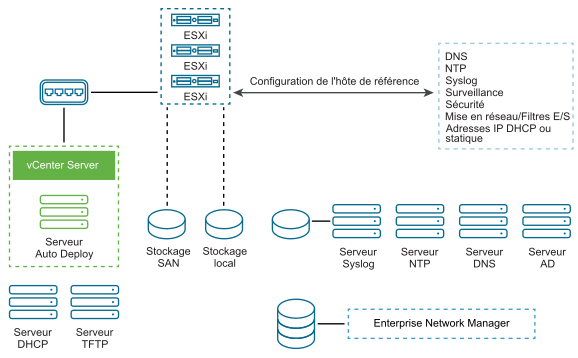
Options de configuration d'un hôte de référence vSphere Auto Deploy explique comment effectuer cette configuration.
Pour en savoir plus sur la configuration de l'hôte de référence, regardez la vidéo sur les hôtes de référence Auto Deploy :
Options de configuration d'un hôte de référence vSphere Auto Deploy
Vous pouvez configurer un hôte de référence au moyen de vSphere Client, d'ESXCLI ou de profils d'hôtes.
Pour définir un hôte de référence, vous pouvez utiliser l'approche qui correspond le mieux à vos besoins.
- vSphere Client
- vSphere Client prend en charge la configuration de la mise en réseau, du stockage, de la sécurité et de la plupart des autres aspects relatifs à un hôte ESXi. Configurez votre environnement et créez un profil d'hôte à partir de l'hôte de référence à utiliser par vSphere Auto Deploy.
- ESXCLI
- Vous pouvez utiliser ESXCLI pour configurer de nombreux aspects de votre hôte. ESXCLI convient à la configuration de la plupart des services dans l'environnement vSphere. Les commandes comprennent esxcli system ntp pour configurer un serveur NTP, esxcli system syslog pour configurer un serveur Syslog, esxcli network route pour ajouter des routes et configurer la route par défaut, et esxcli system coredump pour configurer ESXi Dump Collector.
- Fonctionnalité Host Profiles
- La bonne pratique consiste à configurer un hôte avec vSphere Client ou ESXCLI et à créer un profil d'hôte à partir de cet hôte. Vous avez également la possibilité d'utiliser la fonctionnalité Host Profiles dans vSphere Client pour enregistrer ce profil d'hôte.
vSphere Auto Deploy applique tous les paramètres communs du profil d'hôte à tous les hôtes cibles. Si vous configurez le profil d'hôte pour que le système invite l'utilisateur à entrer des données, tous les hôtes disposant de ce profil passent en mode de maintenance. Vous devez réappliquer le profil d'hôte ou réinitialiser les personnalisations d'hôte pour les informations spécifiques à l'hôte.